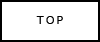 |
 |
 |
 |
 |
 |
 |
 |
 |
気に入った写真が撮れたら、額に入れて飾ってみよう
たくさん写真を撮っていると、気に入ったショットが撮れることがありますよね、そういうショットはどうされていますか?
そういうショットはぜひ、A4サイズぐらいまで大きくのばして額(フォトフレーム)に入れて飾ってみてはどうでしょうか?A4用の額縁(フォトフレーム)は、ちょっとした写真店や量販店で 1000円そこそこで購入することが出来ます。
額に入れると、またひと味違った雰囲気になります、ぜひ、気に入った写真が撮れたら、額(フォトフレーム)に入れて飾ってみてください
以上!
「全然説明になってないよ、それじゃぁ・・・」
とつっこまれそうなので ^_^;;プリントの仕方なども書いていきますね
以前にも プリントについて 書きましたが、せっかく、飾る写真なので、気合いを入れてプリントするぞ!! ってことで、前回とは違い
「解像度の部分がプリンターの解像度の整数倍」になるように調整しましょう、たとえば、 プリンター解像度が 1200dpi なら 300dpi とか 200dpi と言った割り切れる解像度になるように調整を加えます
こうすることでよけいな端数が出て、丸め誤差が出ることを防げるため、プリントの品質が向上すると言われています(実は私はあまり気にせずにプリントしちゃう方なんですが ^_^;)
ここでは、私が普段使っている PhotoShop でのやり方を紹介していきますが、多のソフトでも、基本的なところは、同じはずなので参考にしてみてください
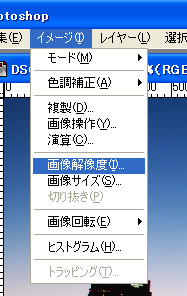 |
イメージから 画像解像度を選ぶ |
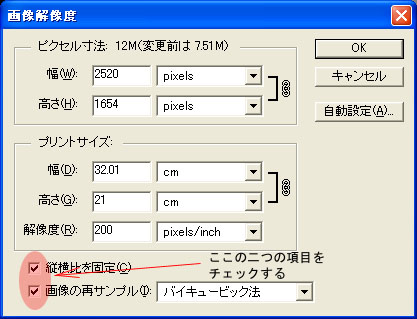 |
必ず、縦横比の固定と 画像の再サンプルを チェック このときに |
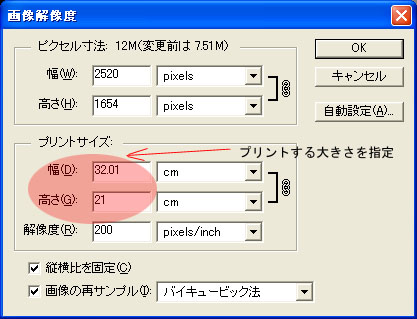 |
次に、プリントする大きさの 大きさを指定します。 今回は「A4」サイズにのばして 飾ることを目的にしてるので A4の紙の大きさ 29.7×21.0cm にします が、おそらく写真の縦横比の関係で |
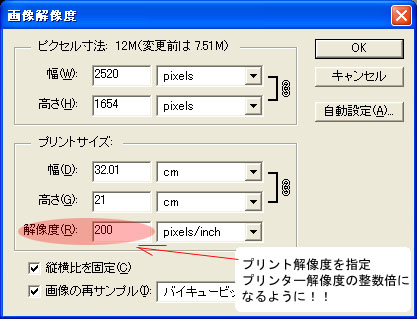 |
最後に、解像度の指定です ここの解像度を プリンターの解像度の 整数倍になるように指定します。 たとえば 1200dpi(キヤノン)の プリンターを使用してるのなら 200dpiや300dpi 1440dpi(エプソン)のプリンターなら 240dpiや360dpi と言う具合に・・ 私のプリンターは |
これで、画像の補完は終了しましたが、もうすこしこだわってみましょう
実は、画像の補完をするとわずかながら エッジ(輪郭)がぼやけてしまいます。そこで、アンシャープマスクを使って、エッジを立たせます
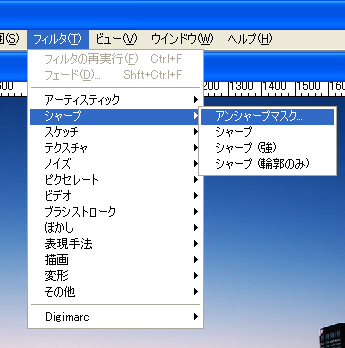 |
フィルター シャープを選択し その中から、アンシャープマスクを選びます |
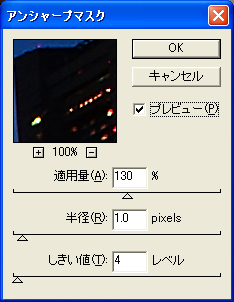 |
適用量 半径 しきい値を適切な値にセットします。 適用量 適用量を上げていくと、より強く作用しますが 半径 輪郭の縁取りの太さと考えればいいでしょう しきい値 しきい値はどのくらいのコントラストの差で輪郭とするかを決める値 と思えばいいです。 値の説明は、こんなところです |
あとは、プリントするだけです、プリントの手順は、ここと全く同じなので こちらを見てください
https://www.antaresdigicame.org/photo_gallery/camera/camera28.html
まぁ、違いとしては、プリント用紙の設定を 「A4」 にするという点ぐらいです
さて、ここまでやったんです、ここで もう一こだわりしましょう ^_^;
プリントした直後は、まだ安定していませんので、上に紙などを重ねないようにして、30分ほど寝かせます。これが第一段階
ここからは、ちょっと時間がかかりすぎるのでここまでやらなくてもいいかもしれませんが、というか、私は 待ちきれずに額に入れちゃうことが多いですが、コピー用紙 (インクジェット用の高品質紙なら尚良い) を一枚用意します
これを、プリントした写真の上に置き、さらに 百科事典のような大きくて重い本を重しとして置きます。そのまま 二日 ほど寝かせると良いようです。
これで、A4にプリントした写真が完成しました
「A4サイズ用」 として売られている物もありますので、それを選べば間違いないです。また、「ワイド六切」 と言われているサイズも、A4に近いのでワイド六切用のフォトフレームも利用できます
写真の内容によって、台紙の色を選んでおきましょう、フォトフレーム内の台紙の色によって、かなり写真の雰囲気が変わってきます。
台紙の色が 黒 だと写真が引き締まり、白など明るい色だと、暖かさが出ると言われています。そのため、一般的には 黒は風景向き、白は、人物向き と言われています。特に、人物の写真の時は、黒はさけた方がいいと思います。
また、最近は、一般的な 白 や 黒 といった台紙だけではなく、青 や ピンク と言ったカラーのフォトフレームを出いているそうです。これらのカラーのものは、非常に明るい雰囲気を出せるので、人物の写真 などを飾るときにはいいようです。
ただし、風景写真などに使用すると、かなりすごいことになります・・ ^_^;カラー台紙は 人物撮影専用 と考えた方がいいかも
バーチャルフォトフレームを作ってみましたので、クリックで台紙を入れ替えて、その雰囲気の違いを見てください、ピンクとブルーは模様を付けてみました ^_^;
 |
台紙の色 さけた方がいい台紙 覚悟の上でクリックしてくださいね |
 |
台紙の色 さけた方がいい台紙 |
 |
台紙の色 ポートレートだと、青やピンクと言った まぁ 男性(男の子)の写真の場合 さけた方がいい台紙 ポートレートでは、黒はさけた方が |
どうでしょうか? 周りの色の違いだけなのに、意外と、雰囲気が変わってきますよね、向いてると思う色のを選んでみてください
あとは、額に写真を入れるだけです。このときに、裏から、貼ってはがせるタイプのテープで軽く固定しておくことをおすすめしておきます。飾ってるうちにずれてきてしまうこともあるので (経験あり)
ぜひ、やってみてください、額縁(フォトフレーム)に写真を入れるだけで、またひと味違った写真に感じると思います
おすすめ記事